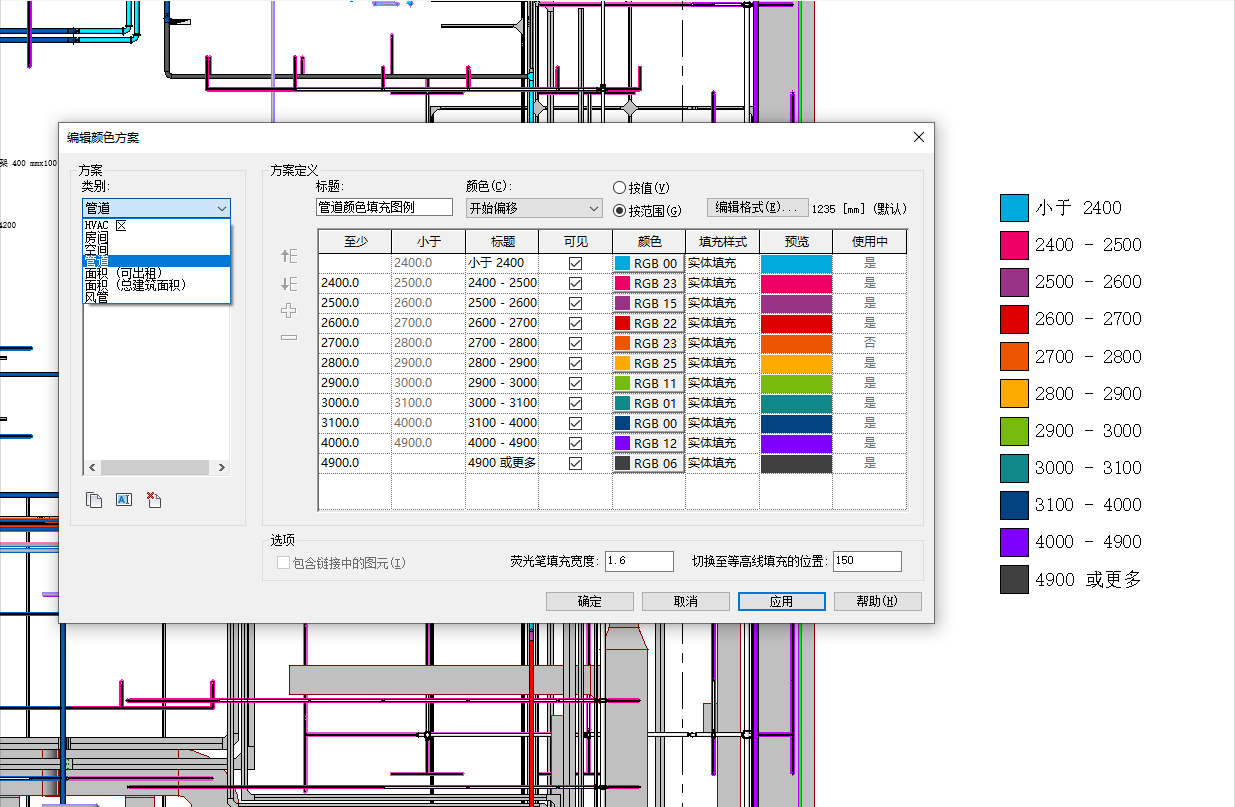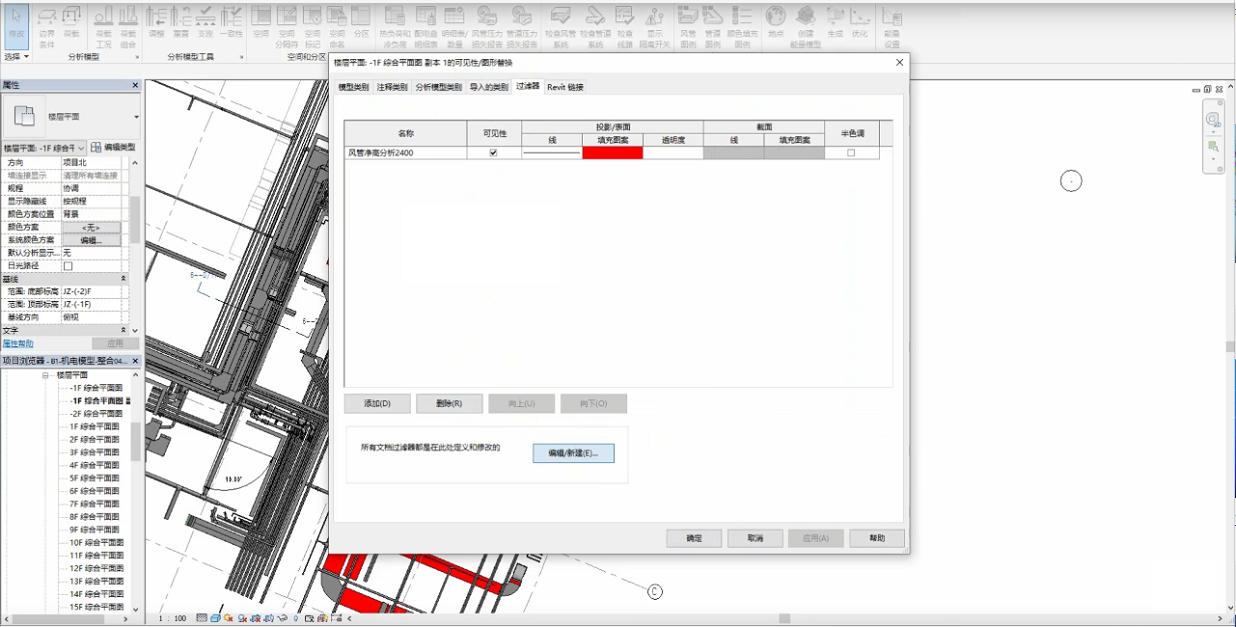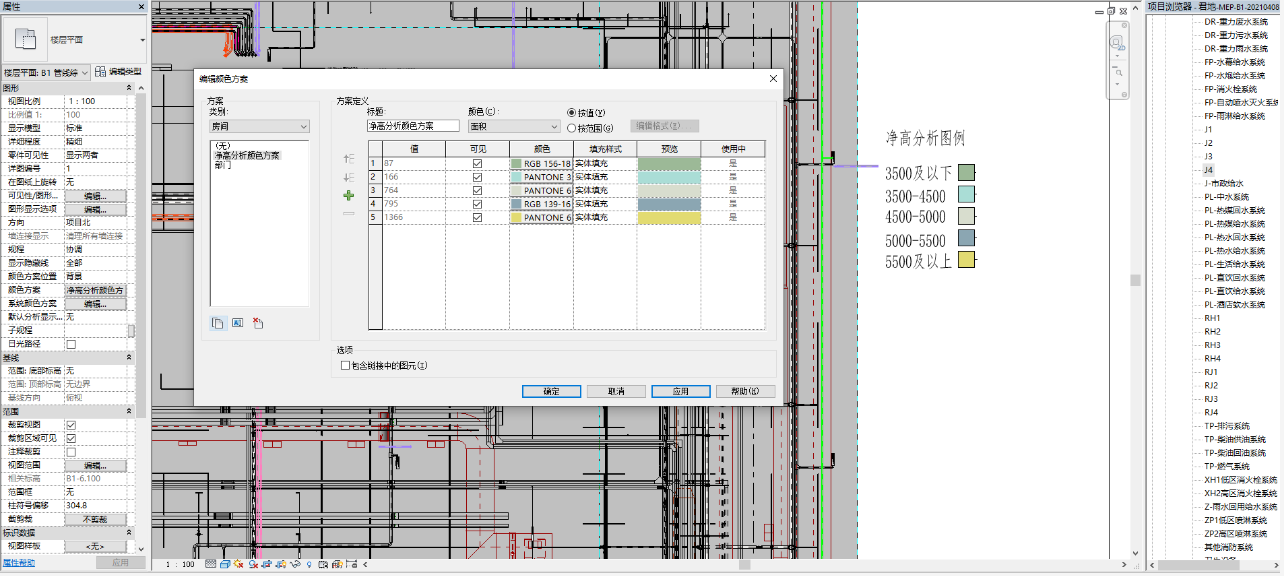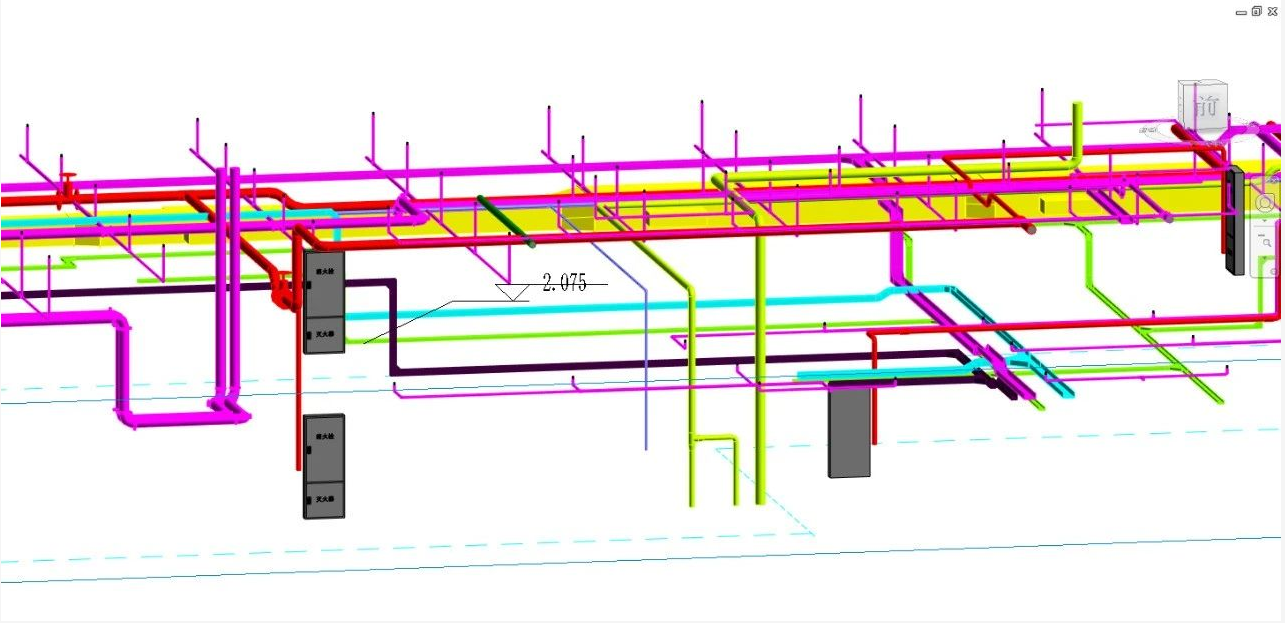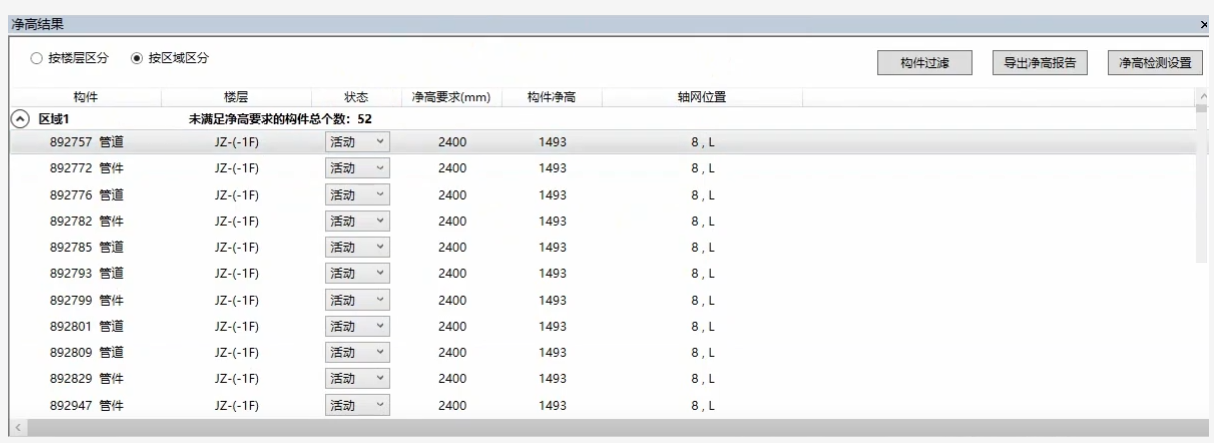关于净高分析,在实际工作中我们主要用于汇报,例如小编其实在建模的时候,基本上就知道每个区域的大致高度情况,所以小编一般做净高分析,是对深化的结果去做「 施工交底 」、「 汇报 」之用。我们先讲一下关于不借助外部插件直接通过 Revit 实现的几种方法。前两种方法主要是针对模型构件净高分析,后两种方法主要是区域的净高分析。● 首先介绍第一种方法通过 Revit 中自带的颜色方案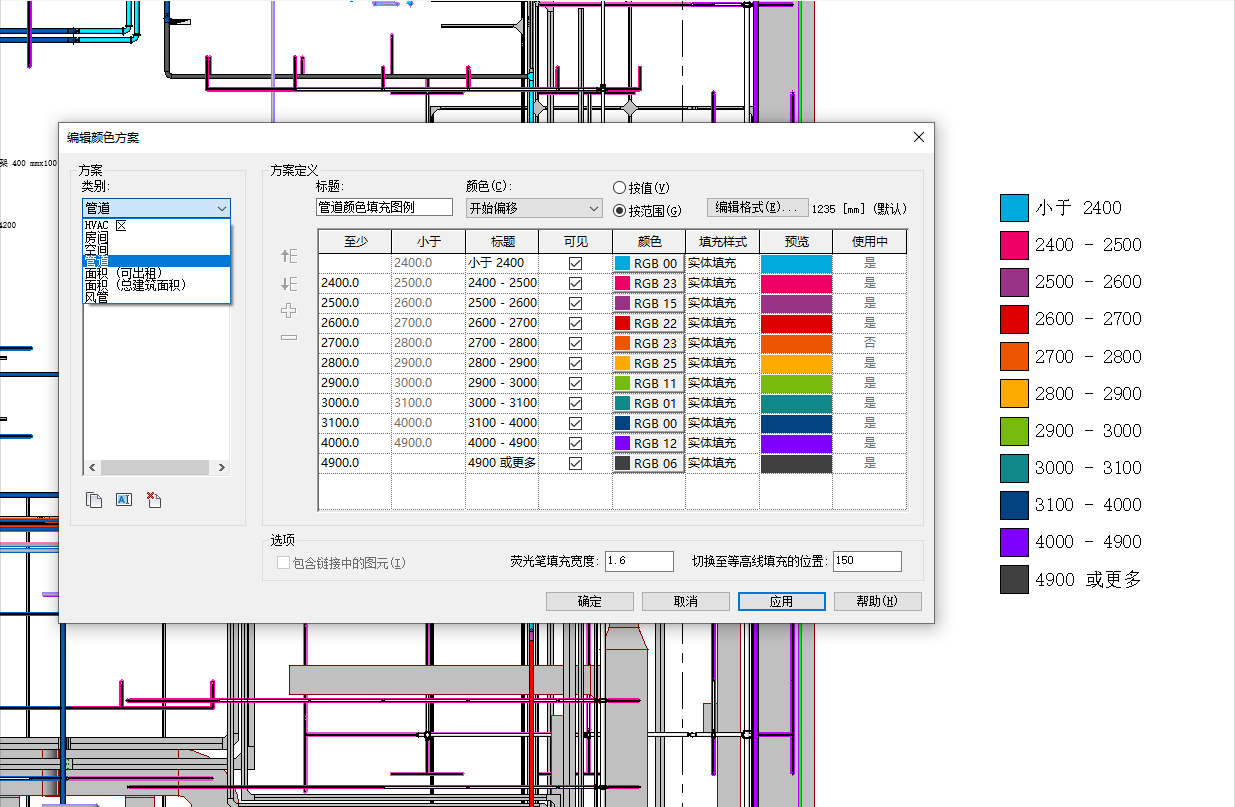
● 在“分析”选项卡下的“空间和分区”,根据需要进行方案设置(这边推荐使用“开始偏移”及“使用范围”),这个是比较容易及快速的方法,同时还可以自动生成管道图例;但是在设置过程中我们也可以看出,这个方案类型只有管道和风管「 没有桥架 」,这也是这个功能的一个限制。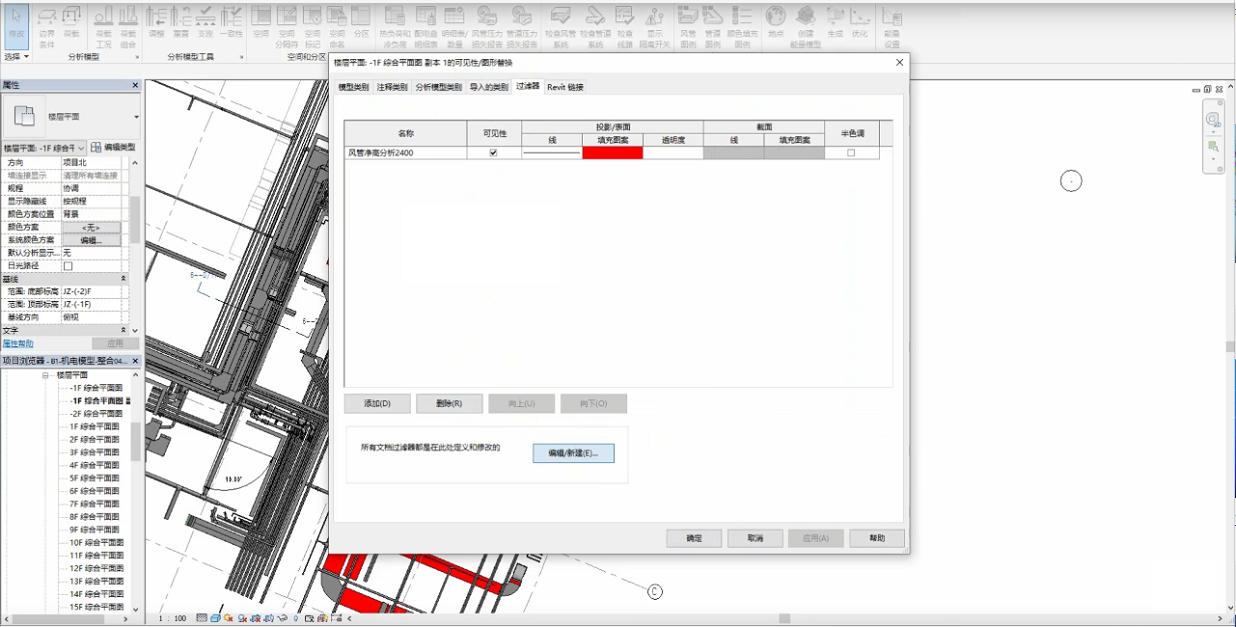
● 这就是一个非常简单的规则过滤器,以风管为例,我们可以新建一个过滤器,对它命名(风管类型+标高范围),在过滤器列表中只勾选风管,对“底部标高”进行过滤条件设置“大于等于”与“小于等于”,确定后对线型及填充图案进行颜色设置即可。管道和桥架也是一样的方法。● 这个方法的话是「 不能自动生成图例 」的,我们可以通过“注释”选项卡中的“区域”及“文字”自行编辑。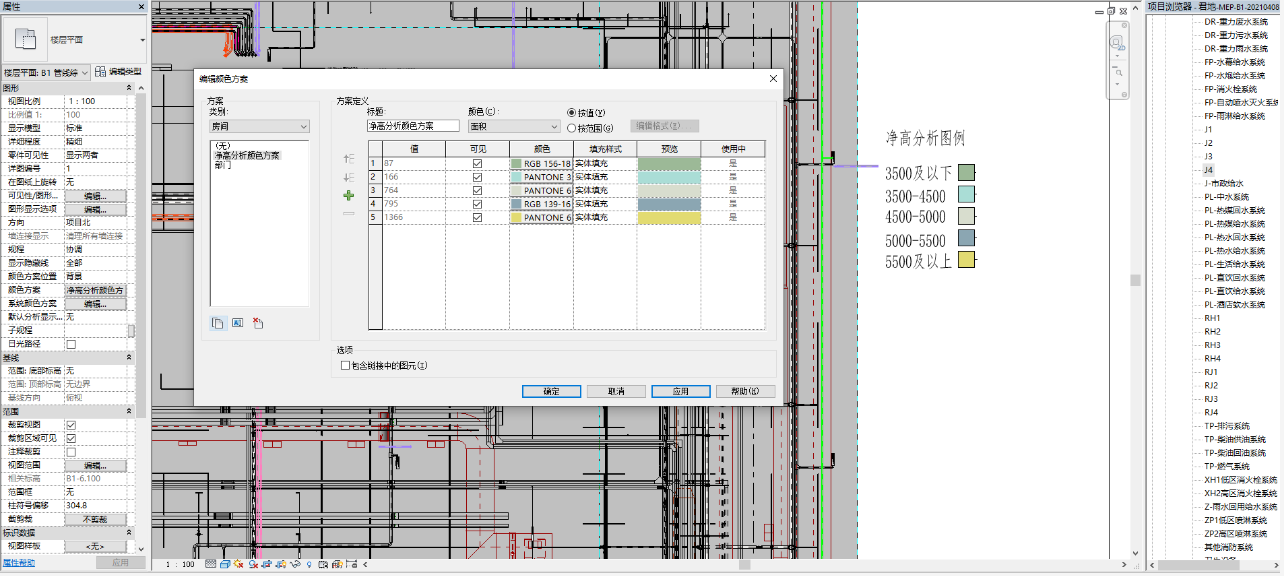
● 这个方法是我们「 经常用 」的,我们可以按照施工顺序、施工段设置这个区域的范围。● 对于每个区域的最低标高,我们可以通过选择房间范围,再点击“选择框”,进入这个范围的三维视图,使用高程测量(EL)或是切到立面直接看当前这一层所有的管线的最低高度,很容易就能找到。这个方法的话「 可以直接生成图例 」,但需要添加相应的注释文字,最后就可以出图了,非常直观明显。
● 画楼板的目的是为了去「 分区 」,然后通过楼板的厚度及高度,进行一个净高分析。如图所示,在三维视图中,通过判断楼板遮挡管线的情况,调整确定楼板的高度,去确认此区域范围的净高。在确定好楼板高度后,我们可以设置材质或是通过过滤器对不同高度范围的楼板进行颜色区分,同样的此方法需要自行添加注释与图例。● 最后提下插件,我使用过的插件大部分都有净高分析,通过房间区域进行对应构件类别的净高分析,可以得出净高报告还可以导出报告书,里面会有 ID 及净高要求等,总的来说插件就是将软件相应的功能整合到了一起。虽然操作方便,但是不够灵活。当然净高分析还有很多方法,比如可以使用 Dynamo 写一些小节点去实现;迎大家来讨论,分享更好的方法。本期的分享就到这儿,我们下期见。
文章来源:公众号BIMBANK
BIM技术是未来的趋势,学习、了解掌握更多BIM前言技术是大势所趋,欢迎更多BIMer加入BIM中文网大家庭(http://www.wanbim.com),一起共同探讨学习BIM技术,了解BIM应用!